如果作为WordPress初学者,是可以在个人计算机上安装WordPress用以学习和测试的。在本地计算机上安装WordPress的过程其实就是设置一个本地服务器环境或localhost的过程。通常主题设计者们和插件开发者就是将WordPress安装在本地服务器环境里,以提高开发过程的速度的。普通用户也可以在本地服务器环境中测试插件,或在网站功能上线之前做调整。本文将介绍如何用WAMP在个人计算机Windows系统上安装WordPress。
提示:如果将WordPress安装在个人计算机上,那么只有用户自己能看到这个站点。如果想要一个所有人都能访问的WordPress站点,域名和WordPress主机是必不可少的。毕竟本地计算机不是真正的服务器。
什么是WAMP?
WAMP或WampServer是将Apache服务器、PHP和MySQL与Windows计算机联系在一起的软件。我们需要用WAMP来配置本地服务器环境、安装WordPress。Windows下相同功能的软件还有XAMPP等,但是我们推荐使用WAMP,因为这款软件是免费的,而且操作简单。
在本地计算上安装Wampserver
到Wampserver官网上下载最新的安装包。可能有许多版本可供下载,只要选择适应自己的Windows系统(64位或32位)的版本就行。如果不清楚自己的Windows是多少位的,就选择32位的,因为它可以在64位的Windows下运行。
运行Wampserver安装程序,并按照屏幕上的说明进行操作。在安装过程中,Wampserver会询问本地使用何种默认的网页浏览器,缺省情况下软件默认IE,但用户也可以修改为Chrome或Firefox。
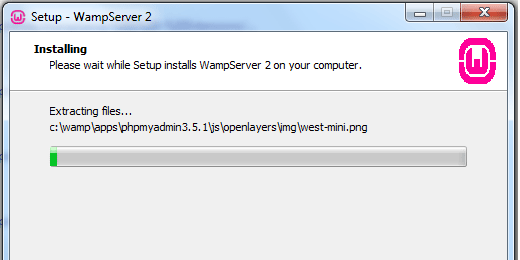
安装完毕,启动Wampserver。
为WordPress设置数据库
Wampserver与phpMyAdmin是一起工作的。单机Windows任务栏上的Wampserver图标,然后点击phpmyadmin。
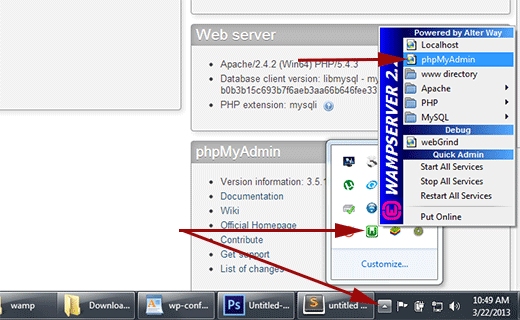
Phpmyadmin将会在一个新的浏览器窗口中打开,为WordPress新建一个数据库,命名后单击“生成”按钮。
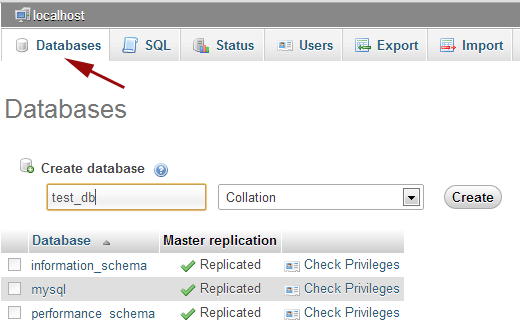
使用WAMP在Windows上安装WordPress
从WordPress.org上下载最新版本的WordPress安装包。解压缩安装包后复制WordPress文件夹,并粘贴到C:\wamp\www\下。你可以重命名这个WordPress文件夹,本文将WordPress目录命名为mysite为例。新开一个网页浏览器窗口,访问http://localhost/mysite/。
WordPress会提醒你找不到wp-config.php文件,单击“创建配置文件”。
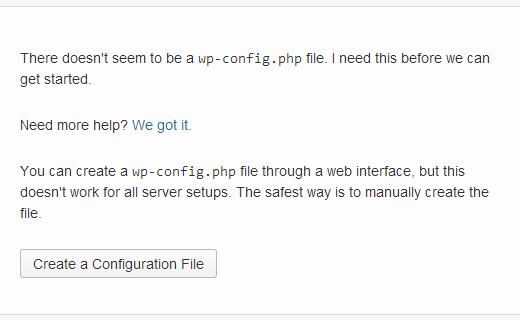
在随后的窗口中,填写数据库信息。数据库名字以test_db为例。默认情况下,数据用户名为root且没有密码,所有你可以不管它。单击“提交”按钮,WordPress生成配置文件。
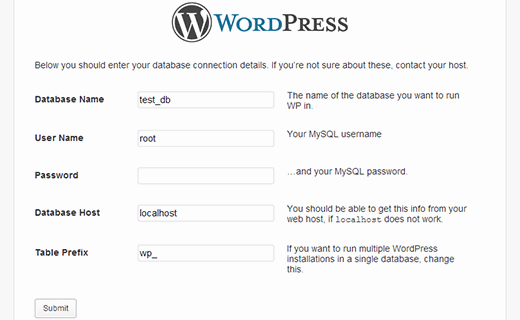
提示成功创建配置文件后,点击“运行安装”,继续安装WordPress。
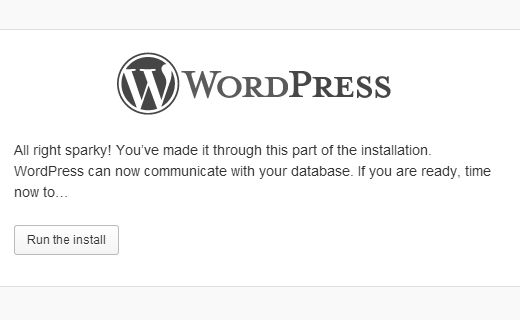
在随后的窗口中,填写安装信息:网站名称、管理员用户名和密码、管理员邮箱。最后单击“安装WordPress”。
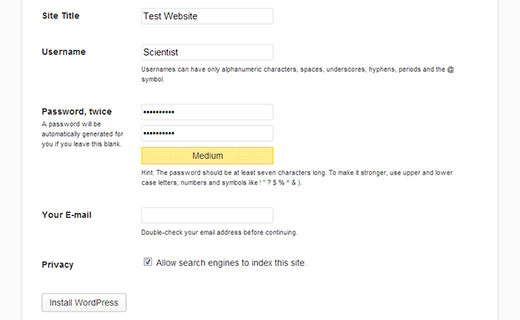
随后,WordPress会快速安装并创建数据表表单,之后会受到安装成功的提示,单击“登录”,就可以进入WordPress了。
WAMP Skype错误
如果你的计算机还安装了Skype,则Wampserver可能无法正常工作。这是因为Apache和Skype使用了相同的端口80。最简单的解决方法就是打开Skype“工具>>选项”,点击“高级”并“连接”。取消“使用端口80或443作为传入可选连接”,保存修改并重启Skype。
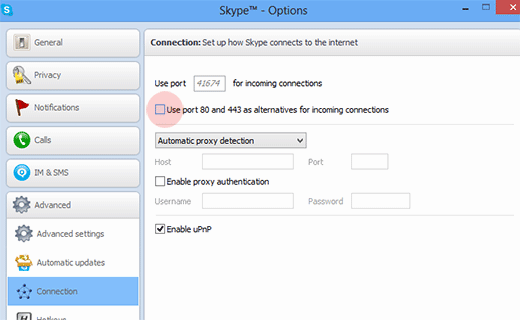
启用WAMP固定链接
默认情况下,固定链接是不会运行在本地服务器环境中的。所有的URL都类似localhost/mysite/?p=18。若在“设置>>固定链接”中选择其他选项,就会显示“页面无法找到”的错误提示。







